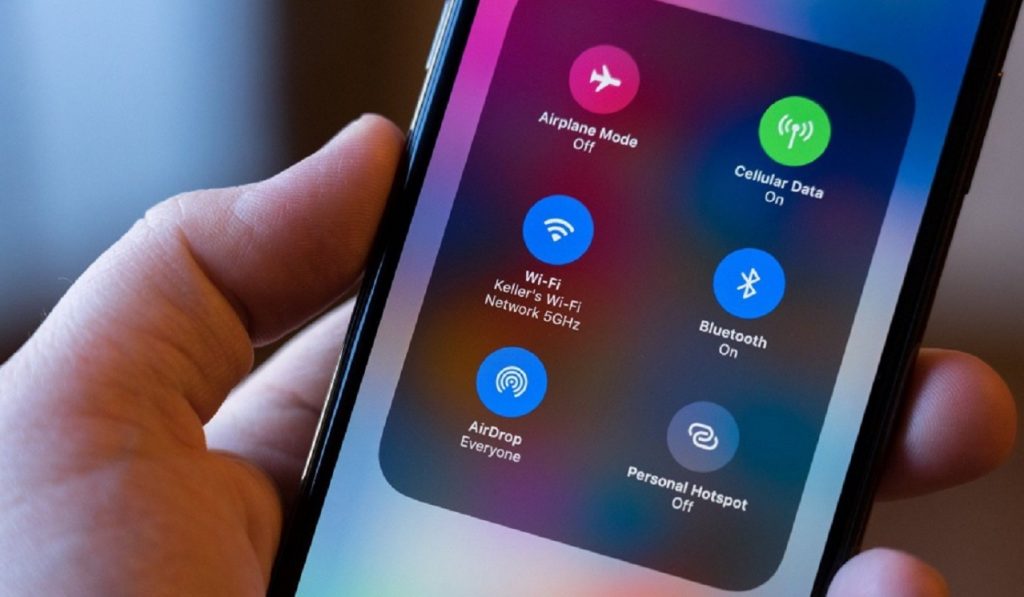
Las contraseñas son, por definición, privadas, pero a menudo es difícil mantenerlas así, y ha surgido una industria en auge para proteger sus contraseñas, y por lo tanto sus datos, de miradas indiscretas. Sin embargo, hay momentos en los que desea compartir una contraseña con un amigo o familiar cercano que necesita iniciar sesión en una de sus cuentas privadas.
Lo único que nunca debe hacer es hacer que sus contraseñas sean simples y fáciles de recordar, porque es un cebo fácil para los piratas informáticos. Usar contraseñas únicas y cambiarlas con el tiempo es una buena manera de proteger sus datos. Bajo ninguna circunstancia debe reutilizar contraseñas. Con eso en mente, debe estar preparado para compartir contraseñas complejas, ya sea para su cuenta bancaria o para su suscripción a Netflix, de la manera más segura posible.
Enviar una contraseña por correo electrónico es arriesgado, y muchas personas no se sienten cómodas enviando información confidencial, incluso a través del servicio de mensajería cifrada de iMessage. En cuanto a dejar un mensaje telefónico o compartirlo verbalmente, estos métodos tienen sus propios problemas potenciales. Hay otra manera fácil de compartir contraseñas: AirDrop. Le mostraremos cómo se hace en iOS 13, pero también puede hacerlo en iOS 12 y macOS Mojave o posterior. Tenga en cuenta que iOS no permite guardar contraseñas en una captura de pantalla, por lo que no puede compartirlas de esa manera.
Antes de comenzar, también es una buena idea limitar AirDrop a los contactos solo a través de Configuración> General> AirDrop> Solo contactos.
- En su dispositivo iOS, vaya a Configuración> Contraseñas y cuentas> Contraseñas para sitios web y aplicaciones.
- Es posible que se le solicite ingresar su código de acceso o verificar que es usted.
- Encuentre el nombre de usuario o contraseña que desea compartir y tóquelo.
- Una vez que vea la contraseña, mantenga presionado el nombre de usuario o la contraseña y aparecerá una ventana emergente con opciones para Copiar o Entrega por paracaídas.
- Grifo Entrega por paracaídas y obtendrá la interfaz familiar, que le permitirá enviarla a otro dispositivo cercano.
- Grifo Terminado.
- Cuando su destinatario acepta, la contraseña se agrega automáticamente a sus contraseñas almacenadas, por lo que la próxima vez que quiera conectarse a este servicio, se completará automáticamente, por lo que no tendrá que hacerlo. nunca compartirlo
El método AirDrop funciona con iPhones y iPads, pero también con Macs. Si AirDrop una contraseña en una Mac, se abrirá en Safari y la agregará a las contraseñas de autocompletar de su destinatario.
Ir a Safari> Preferencias> Contraseñas y elige la conexión que necesitas. Verá un botón Compartir que le permite AirDrop la contraseña del dispositivo que elija. Esto le permite hacer sus contraseñas tan complejas como sea necesario para mantener su seguridad, al tiempo que las comparte con otras personas que puedan necesitar acceder a ellas.